PhotoShop打造非主流[feizhuliu]溶图效果照片
来源:不详
作者:佚名
学习:1020人次
PhotoShop打造非主流[feizhuliu]溶图效果照片 PhotoShopda zao fei zhu liu rong tu xiao guo zhao pian
作者: 教程来源:PS联盟
最终效果图

本新闻共4
原图

素材图 1

素材图 2
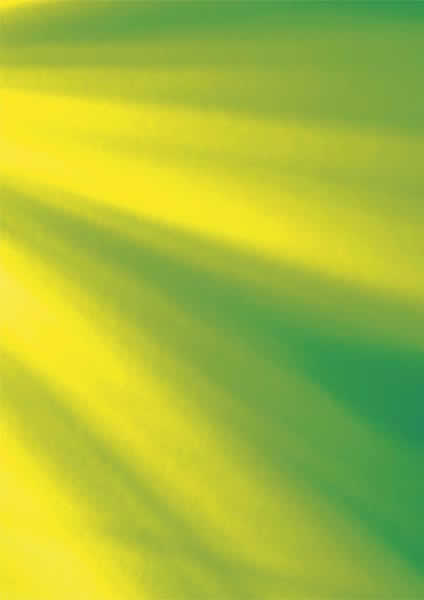
素材图 3

素材图 4
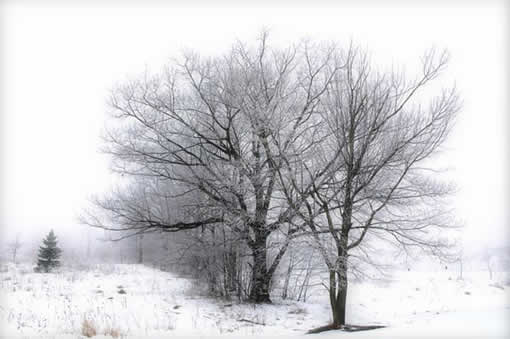
本新闻共4
1、打开素材图1,再打开原图了,使用移动工具把原图拖到素材图1中,得到图层1,自由变换到合适的大小(CTRL T),效果如下图:

2、设置图层1的图层混合模式为“叠加”单击添加图层蒙板按钮,为图层1添加蒙板,用像皮擦工具将图象中左上角多余的部分擦除。

3、打开素材3,还是用移动工具将其移到背景中,得到图层2,自由变换到合适的大小,图层2的混合模式设为“柔光”如下图效果:

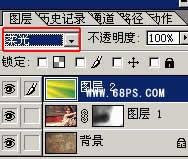
4、打开素材图4,用移动工具把它拖到背景层,得到图层3(如图4),自由变换到合适的大小,单击图层样式命令按钮,在弹出的菜单中选择“混合选项”在弹出的对话框中混合模式改为“叠加”不透明度60(如图5),效果(如图6)。

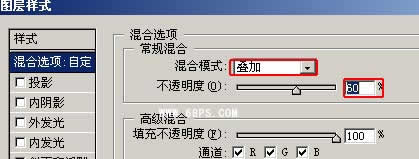
本新闻共4
5、打开素材图5,将它拖到素材图1中得到图层4,自由变换到合适的大小,按CTRL I键“反相”操作(如图7),设置图层4的图层混合模式为“颜色加深”为该图层添加蒙板,用像皮擦工具将图象中右下角多余的部分擦除(如图8)。最终效果图(如图9)


 简单的,我们教你,深奥的,你来分享,非主流照片|qqkongjian|feizhuliu|tupian|luntan|psjiaocheng|bishua|ruanjian|chajian|xiazai|psxiazai|qqkongjiandaima
简单的,我们教你,深奥的,你来分享,非主流照片|qqkongjian|feizhuliu|tupian|luntan|psjiaocheng|bishua|ruanjian|chajian|xiazai|psxiazai|qqkongjiandaima
作者: 教程来源:PS联盟
最终效果图

本新闻共4
原图

素材图 1

素材图 2
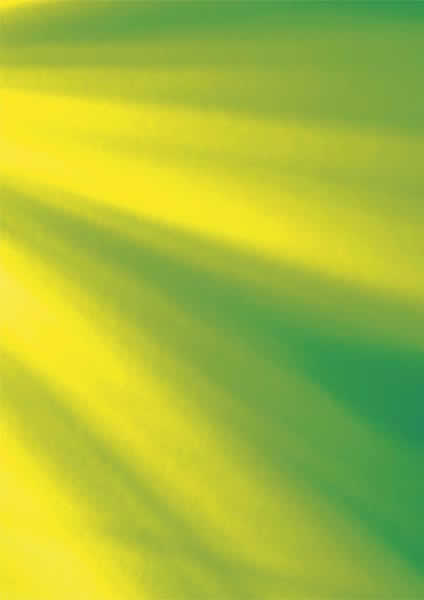
素材图 3

素材图 4
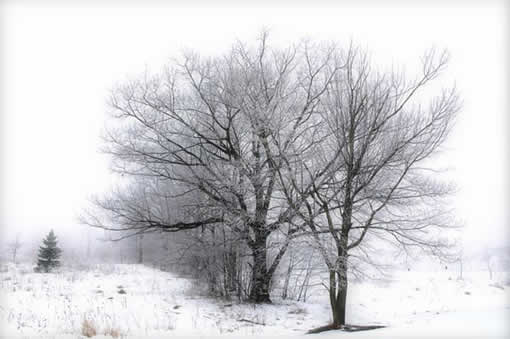
本新闻共4
1、打开素材图1,再打开原图了,使用移动工具把原图拖到素材图1中,得到图层1,自由变换到合适的大小(CTRL T),效果如下图:

2、设置图层1的图层混合模式为“叠加”单击添加图层蒙板按钮,为图层1添加蒙板,用像皮擦工具将图象中左上角多余的部分擦除。

3、打开素材3,还是用移动工具将其移到背景中,得到图层2,自由变换到合适的大小,图层2的混合模式设为“柔光”如下图效果:

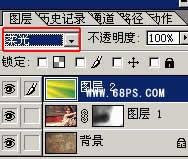
4、打开素材图4,用移动工具把它拖到背景层,得到图层3(如图4),自由变换到合适的大小,单击图层样式命令按钮,在弹出的菜单中选择“混合选项”在弹出的对话框中混合模式改为“叠加”不透明度60(如图5),效果(如图6)。

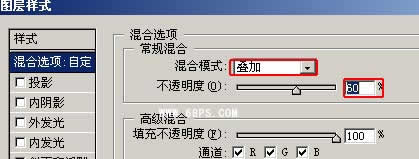
本新闻共4
5、打开素材图5,将它拖到素材图1中得到图层4,自由变换到合适的大小,按CTRL I键“反相”操作(如图7),设置图层4的图层混合模式为“颜色加深”为该图层添加蒙板,用像皮擦工具将图象中右下角多余的部分擦除(如图8)。最终效果图(如图9)


 简单的,我们教你,深奥的,你来分享,非主流照片|qqkongjian|feizhuliu|tupian|luntan|psjiaocheng|bishua|ruanjian|chajian|xiazai|psxiazai|qqkongjiandaima
简单的,我们教你,深奥的,你来分享,非主流照片|qqkongjian|feizhuliu|tupian|luntan|psjiaocheng|bishua|ruanjian|chajian|xiazai|psxiazai|qqkongjiandaima
学习 · 提示
- 发评论 | 交作业 -
最新评论
璐璐璐璐璐2008-05-17 08:34
有点麻烦,但还是很想学习
回复
极地之光2007-11-17 04:50
5、打开素材图5,将它拖到素材图1中得到图层4,自由变换到合适的大小,按CTRL+I键“反相”操作(如图7),设置图层4的图层混合模式为“颜色加深”为该图层添加蒙板,用像皮擦工具将图象中右下角多余的部分擦除(如图8)。最终效果图(如图9)这第5部怎么处理到最终效果图的呀?好像少了一个步骤啊
相关教程
关注大神微博加入>>
网友求助,请回答!







